Når du starter Microsoft Windows XP-operativsystemet for første gang, vælges det klassiske tema som standard for alle elementer. Men brugeren kan ikke altid lide det. Skærmtapet, skrivebordsikoner, nye mappevinduer og musemarkører kan alle ændres ved at anvende et andet Windows-tema.
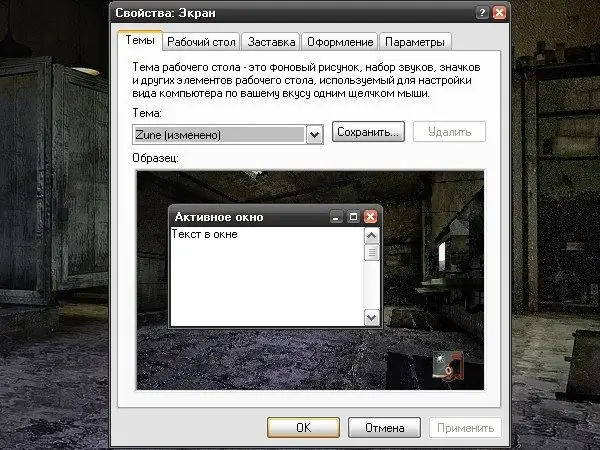
Instruktioner
Trin 1
Windows-samlingen har et godt sæt temaer, hvorfra brugeren kan vælge, hvad han kan lide. For at ændre det aktuelle Windows-tema skal du åbne vinduet "Egenskaber: Display". For at gøre dette skal du gå til "Kontrolpanel" gennem menuen "Start", vælge kategorien "Udseende og temaer". Fra de tilbudte muligheder skal du vælge enten "Skift tema" -opgaven eller klikke på ikonet "Display". Hvis dit "Kontrolpanel" har et klassisk udseende, skal du straks vælge ikonet "Skærm". En anden måde: højreklik hvor som helst på skrivebordet, der er fri for mapper og filer. I rullemenuen skal du vælge den sidste linje "Egenskaber" og klikke på den med en hvilken som helst museknap - den ønskede dialogboks "Egenskaber: Skærm" åbnes.
Trin 2
Gå til fanen "Temaer" i vinduet, der åbnes. I den øverste del af vinduet er der et felt med en rulleliste, i den centrale del er der et layout af det valgte tema - et eksempel på vinduesdekoration, et baggrundsbillede og et ikon for et af elementerne i "Desktop". Når du vælger et nyt tema, ændrer dette layout dets udseende, så du visuelt kan evaluere det nye resultat. Vælg et nyt tema til din computer på rullelisten i feltet Emne. Når du finder den, du har brug for, skal du klikke på knappen "Anvend" i bunden af vinduet og lukke egenskabsvinduet ved at klikke på OK-knappen.
Trin 3
Hvis du vil bruge et Windows XP-tema, som du downloadede fra Internettet, skal du "vise" din computer, hvor du finder den. For at gøre dette skal du i rullelisten Emne vælge menupunktet Gennemse i stedet for standardtemaerne fra samlingen - en yderligere dialogboks åbnes. Angiv den mappe, hvor dit nye tema er gemt. Temaet skal have en udvidelse. Tema. Når du har angivet stien, skal du klikke på knappen "Åbn" i vinduet "Åbn tema" og på knappen "Anvend" i egenskabsvinduet. Luk vinduet "Egenskaber: Vis" ved at klikke på OK-knappen eller på X-ikonet i øverste højre hjørne af vinduet.







